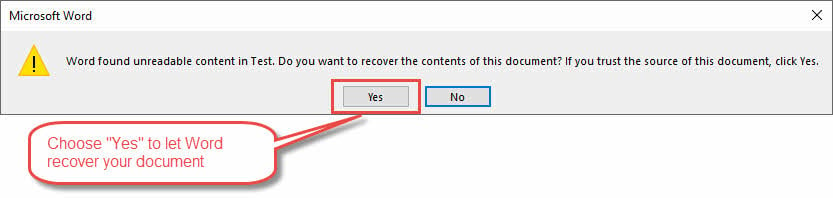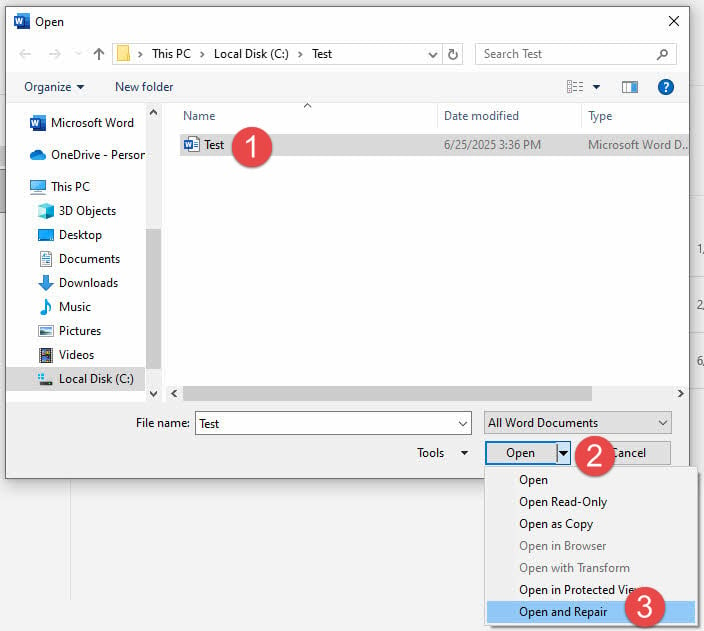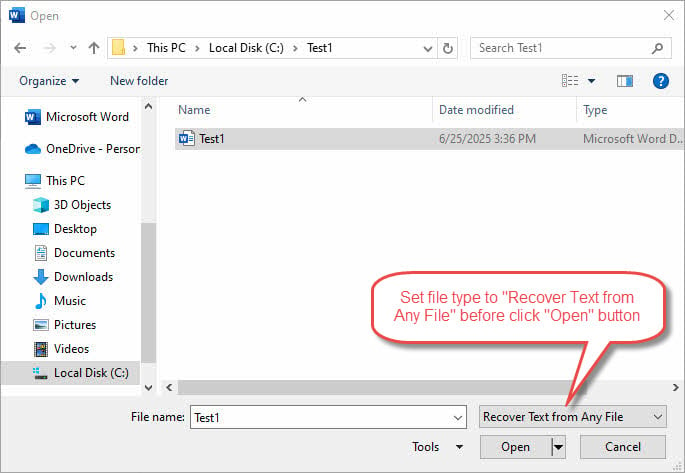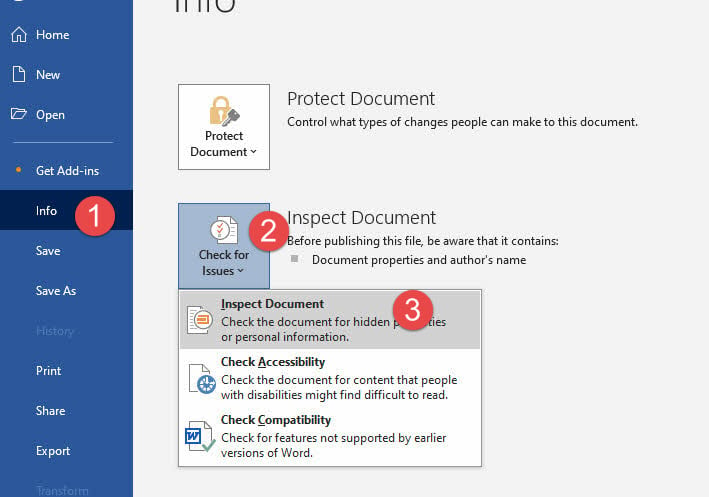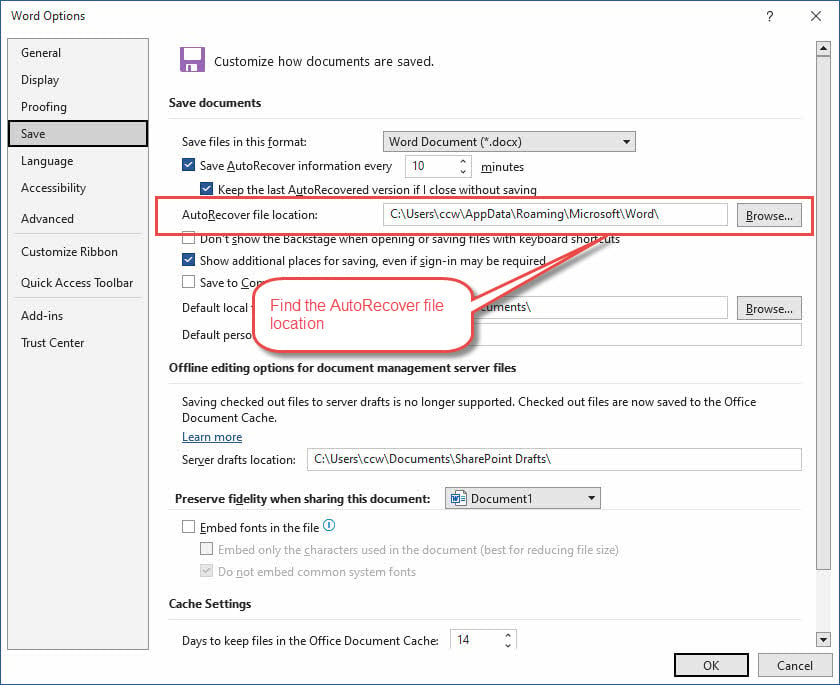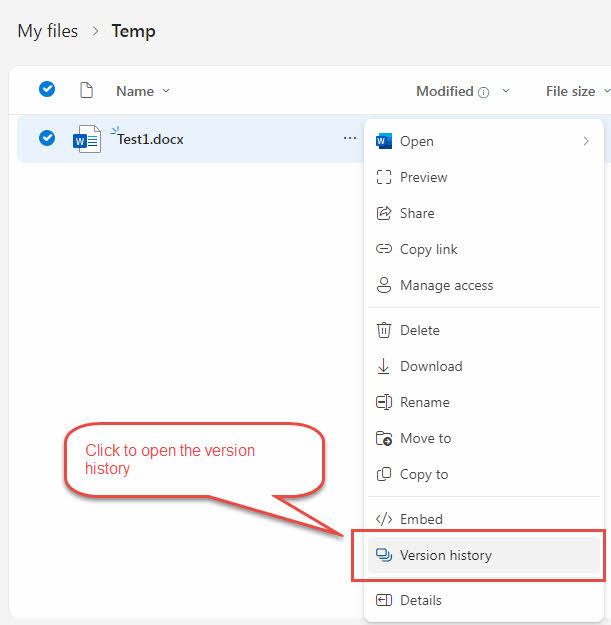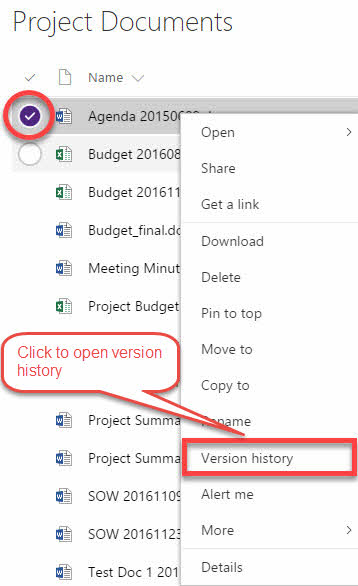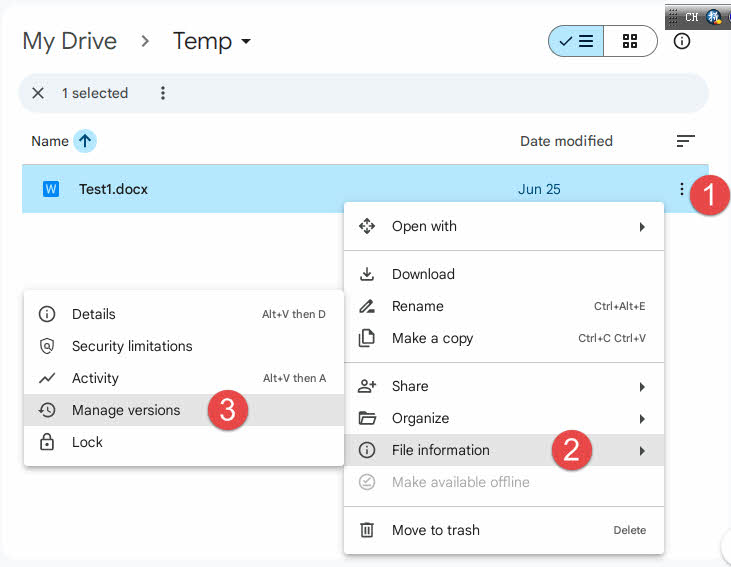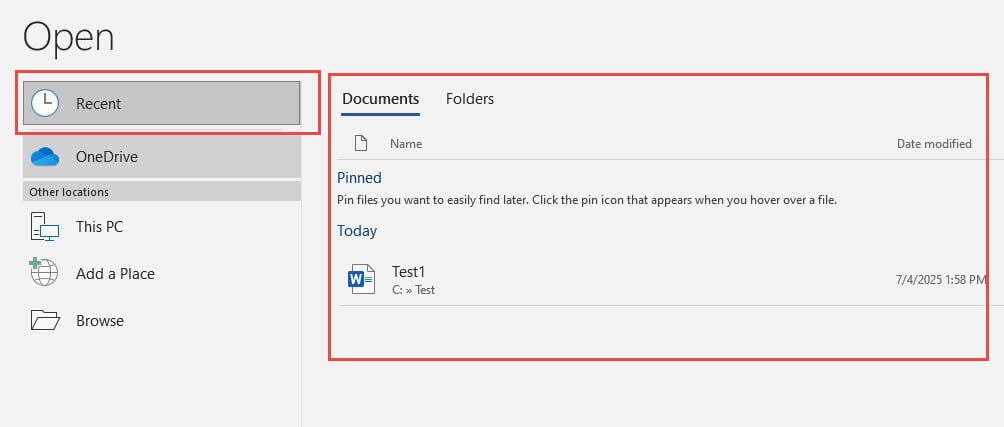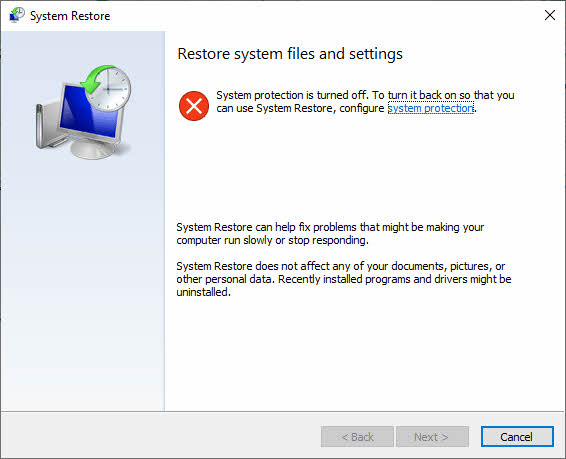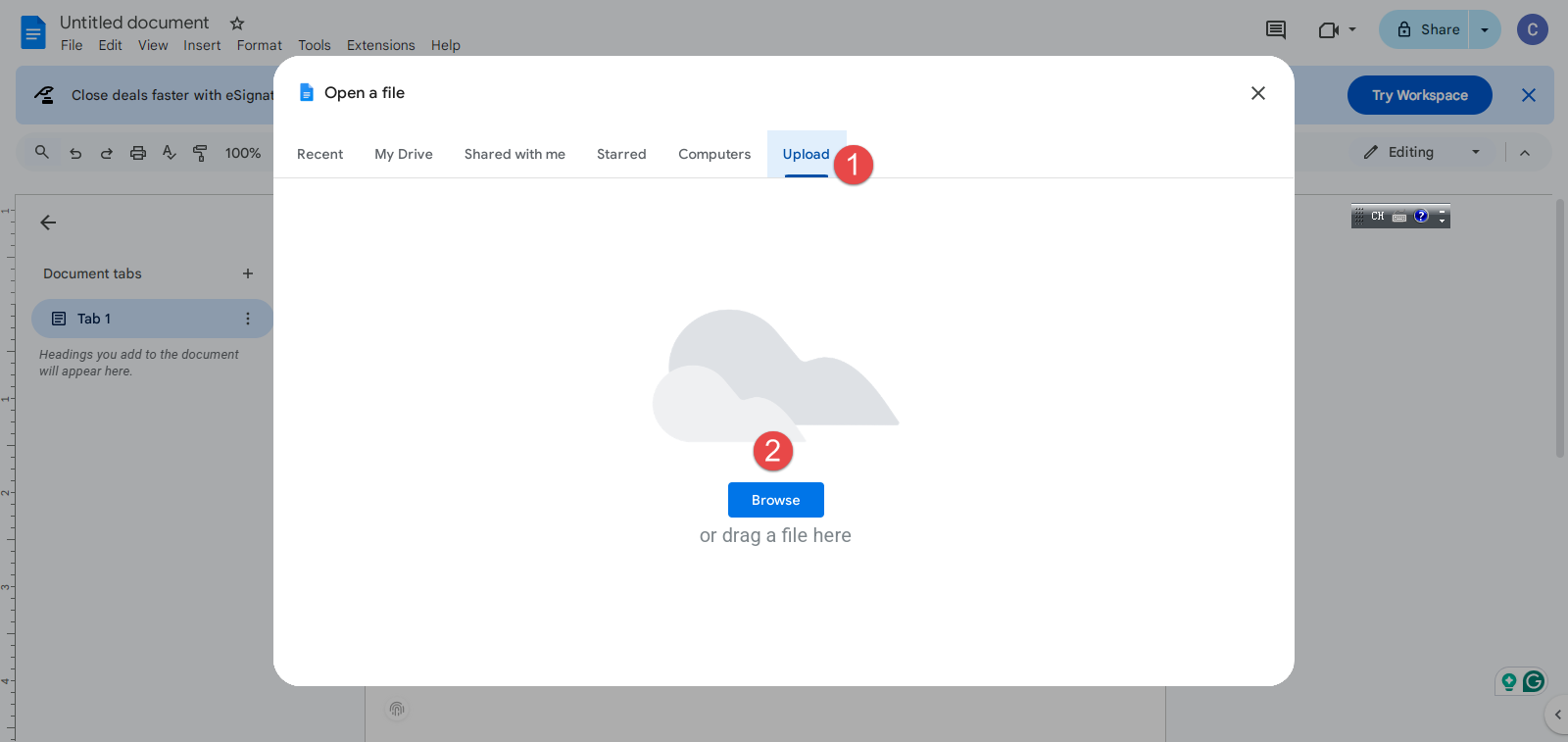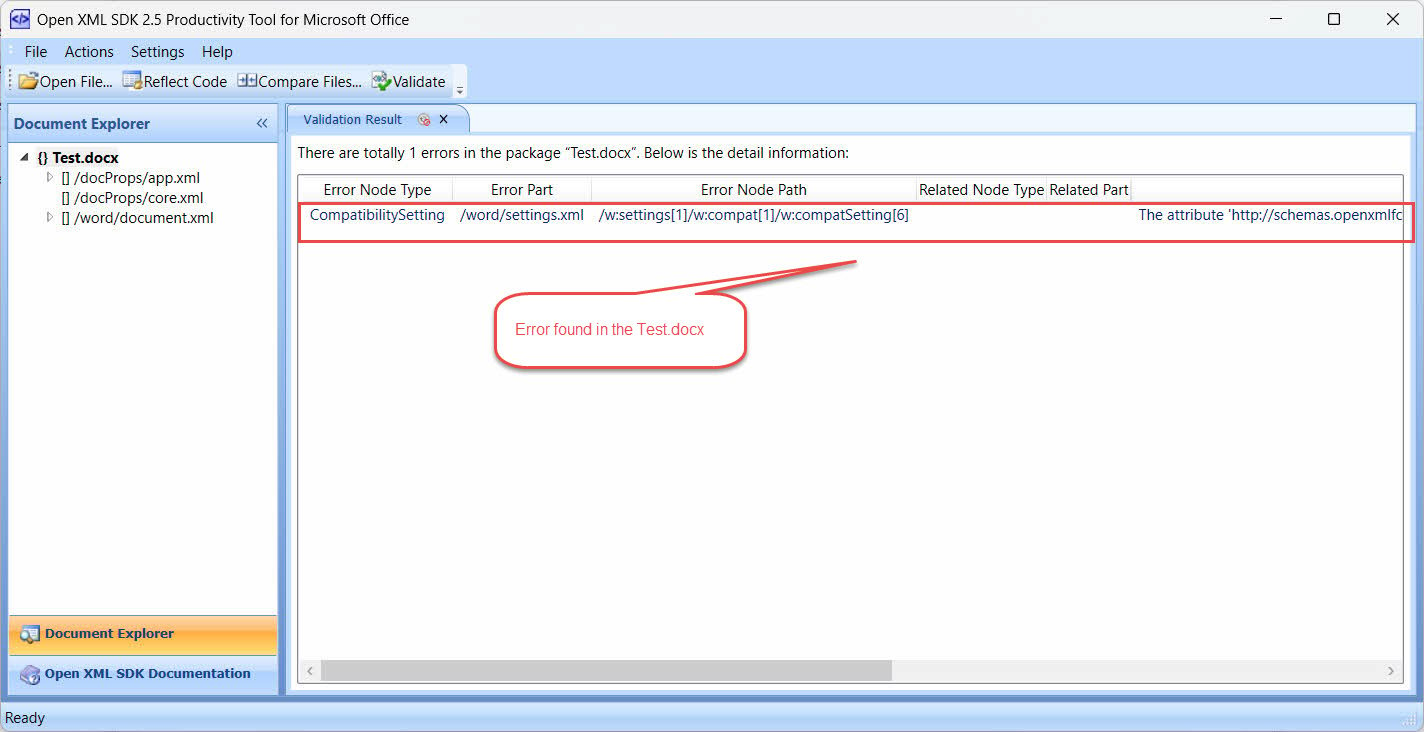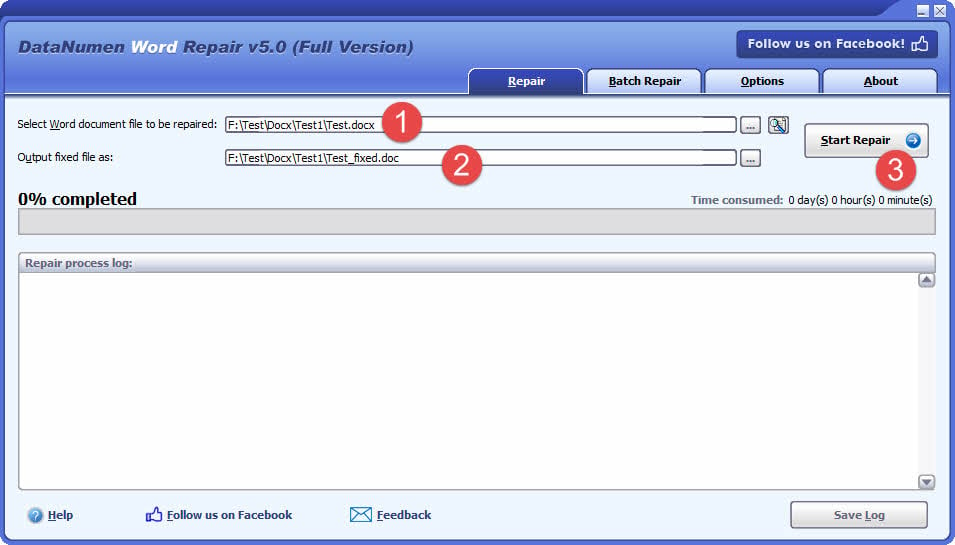Práce s poškozeným dokumentem Wordu může být frustrující, ale most soubory lze úspěšně opravit. Tato komplexní příručka zahrnuje několik metod opravy souborů dokumentů Word a obnovení jejich obsahu, od bezplatných vestavěných funkcí až po pokročilé techniky a profesionální nástroje pro opravu.
1. Úvod
1.1 Co je poškození dokumentu Word?
K poškození dokumentu Word dochází, když se poškodí data nebo struktura souboru, což ztěžuje aplikaci Microsoft Word čtení obsahu. Poškozený dokument Word neznamená, že je váš obsah poškozený.ost navždy – most Problémy s poškozením souborů aplikace Word lze vyřešit pomocí vestavěných funkcí nebo alternativních metod obnovy.
1.2 Běžné příčiny korupce
Pochopení příčin poškození souborů Wordu vám může pomoci vyřešit aktuální problémy a předcházet problémům budoucím. Mezi běžné příčiny patří:
- Výpadky proudu a nesprávná vypnutí – Pokud se počítač neočekávaně vypne během ukládání dokumentu v aplikaci Word, může se soubor během ukládání poškodit.
- Selhání úložného zařízení – Chyby pevného disku a problémy s USB diskem mohou vést k poškození dokumentu Word, pokud se vyskytnou problémy s fyzickým úložným médiem.
- Konflikty a pády softwaru – Pokud dojde k chybě aplikace Microsoft Word při práci na dokumentu nebo pokud jiný software narušuje operace se soubory ve Wordu, může dojít k poškození
- Chyby přenosu souborů – Přerušované stahování, problémy s přílohami e-mailů, problémy se sítí nebo odpojení USB disku během kopírování souborů mohou vést k poškození souborů Wordu, které se neotevřou správně.
1.3 Běžné příznaky poškozeného dokumentu aplikace Word
Včasné rozpoznání příznaků poškozeného dokumentu Word vám může pomoci podniknout vhodné kroky dříve, než se problém zhorší. Mezi běžné příznaky patří:
- Soubor se neotevře – Ukazuji běžné chybové zprávy jako „Nalezen nečitelný obsah ve slově“, zasekává se nebo nereaguje při otevírání souboru.
- Dialogové okno „Konverze souborů“ se zobrazí při otevírání souboru. Výběr libovolného kódování způsobí, že obsah bude nečitelný.
- Zkomolený nebo zmatený text – Normální text nahrazen podivnými znaky nebo nesmyslným obsahem
- Chybí formátování – Dokument se zobrazuje nesprávně s lost formátování nebo prázdné sekce
- Formátování ani rozvržení nelze změnit
- Chybějící obrázky – Některé obrázky v dokumentu nelze zobrazit nebo chybí.
- Opakované havárie – Word opakovaně padá při pokusu o otevření konkrétního dokumentu
- Neočekávané změny velikosti souboru – Velikost souboru se dramaticky změnila bez vysvětlení
1.4 Běžné chybové zprávy o poškození dokumentu Wordu
Níže uvádíme některé běžné chybové zprávy, které se zobrazí při otevírání poškozeného dokumentu Word:
Soubor xxx.docx nelze otevřít, protože se vyskytly problémy s jeho obsahem. (Podrobnosti: Soubor je poškozen a nelze jej otevřít.)
Je nám líto. Soubor xxx.docx se nám nepodařilo otevřít, protože jsme zjistili problém s jeho obsahem.
Word našel nečitelný obsah v souboru xxx.docx. Chcete obnovit obsah tohoto dokumentu? Pokud důvěřujete zdroji tohoto dokumentu, klikněte na Ano.
Podrobnosti: Microsoft Office nemůže tento soubor otevřít, protože některé části chybí nebo jsou neplatné.
Při pokusu o otevření souboru v aplikaci Word došlo k chybě. Vyzkoušejte tyto návrhy. *Zkontrolujte oprávnění k souboru pro dokument nebo jednotku. *Ujistěte se, že je dostatek volné paměti a místa na disku. *Otevřete soubor pomocí převodníku Text Recovery.
Tato chybová zpráva se může zobrazit z několika důvodů. Dokument může být poškozený. Použijte buď Obnovit text převodník nebo Otevřít a opravit vlastnost.
Word nemůže otevřít dokument: uživatel nemá přístupová oprávnění
Nespecifikovaná chyba
2. Bezplatné vestavěné metody
2.1 Výzva k obnovení dokumentu
Když Word při otevírání souboru zjistí poškození, často zobrazí automatickou výzvu k obnovení s nabídkou opravy dokumentu. Pochopení toho, jak na tyto výzvy reagovat, může výrazně zvýšit vaše šance na úspěšné obnovení.
Kroky při zobrazení výzev k obnovení:
- Určete typ výzvy: Hledejte možnosti jako „Ano„pokus o zotavení“,Ne„“ pro zrušení nebo „Zotavit se„s dalšími možnostmi“
- Vždy zvolte zotavení: Zvolte "Ano", nebo "Zotavit se„pokud nemáte známou a funkční zálohu“
- Buď trpělivý: Povolit dokončení procesu automatické obnovy (může trvat déle v závislosti na velikosti souboru)
- Nepřerušujte: Během procesu obnovy se vyhněte zrušení nebo zavření aplikace Word
- Zkontrolujte obnovený obsah: Zkontrolujte, zda se dokument správně otevírá a zobrazuje
- Okamžitě uložit: Pokud se obnova podaří, ihned uložte dokument s novým názvem souboru.
- Přijmout částečné uzdravení: Pokud Word dokáže obnovit pouze část dokumentu, přijměte ji, protože může obsahovat cenný obsah.
Důležité poznámky: V obnoveném dokumentu může chybět formátování nebo drobné prvky, ale základní obsah by měl být zachován. Pochopení možností obnovy znamená vědět, kdy přijmout částečnou obnovu, než ztratit vše.
Tato metoda obnovy poškozených souborů aplikace Word často představuje nejjednodušší cestu k obnově dokumentů, když aplikace Word automaticky detekuje problémy.
2.2 Funkce Otevřít a opravit
Funkce Otevřít a opravit je hlavním vestavěným nástrojem aplikace Microsoft Word pro opravu poškozených souborů Wordu. Tato metoda by měla být vaším prvním pokusem o opravu poškozených dokumentů, protože je speciálně navržena tak, aby automaticky řešila běžné problémy s poškozením.
Kroky k použití funkce Otevřít a opravit:
- Otevřete Microsoft Word (nepokoušejte se otevřít poškozený dokument přímo)
- Přejít Soubor> Otevřít a přejděte do složky obsahující problematický soubor
- Vyberte poškozený dokument, ale neklikejte na tlačítko „Otevřenápřímo
- Klikněte na malou rozbalovací šipku vedle tlačítka „Otevřená"Tlačítko
- Zvolte "Otevřít a opravit“ z rozbalovací nabídky
- Počkejte, až Word spustí komplexní proces opravy (může trvat několik minut)
- Pokud je oprava úspěšná, Word otevře dokument a může zobrazit zprávu o opravě.
- Okamžitě uložte dokument s novým názvem souboru, aby se zachovala opravená verze.
Tato metoda opravy dokumentů Word funguje hlavně v případech, kdy k poškození dochází na konci souboru. Nebude však fungovat, pokud k poškození dojde v záhlaví nebo uprostřed souboru.
2.3 Obnovení textu z libovolného souboru
Pokud standardní metody opravy selžou, převodník „Obnova textu z libovolného souboru“ dokáže extrahovat čitelný obsah ze silně poškozených dokumentů. Tato metoda se zaměřuje na záchranu základního textového obsahu, a to i v případě, že je struktura dokumentu silně poškozena.
Kroky pro obnovení textu z poškozených souborů:
- Otevřete aplikaci Microsoft Word
- Přejít Soubor> Otevřít a přejděte k poškozenému dokumentu
- Před otevřením změňte rozbalovací nabídku typu souboru z „Všechny dokumenty aplikace Word"To"Obnova textu z libovolného souboru (*.*)"
- Vyberte poškozený dokument a klikněte na Otevřená
- Počkejte, až Word zpracuje soubor a zobrazí obnovený text v novém dokumentu.
- Zkontrolujte obnovený text (může obsahovat formátovací kódy nebo podivné znaky)
- Ručně vyčistěte všechny nadbytečné znaky
- V případě potřeby přeformátujte dokument
- Uložte obnovený obsah pod novým názvem souboru
Tato bezplatná metoda pro opravu souborů Wordu obětuje formátování a vložené objekty, ale často úspěšně obnoví důležitý písemný obsah.ost.
2.4 Použití Inspektoru dokumentů k odstranění problémových dat
Od verze Word/Office 2016 je k dispozici nový a výkonný nástroj Inspektor dokumentů je zavedena pro řešení poškození způsobeného problematickými metadaty, skrytým obsahem nebo vloženými objekty. Tato metoda funguje tak, že identifikuje a odstraňuje potenciálně poškozená data, která mohou způsobovat nefunkčnost dokumentu.
Poznámka: Tato metoda funguje pouze pro dokumenty, které se sice otevírají, ale vykazují podivné chování, jako je pád programu během operací nebo zobrazení anomálií formátování.
Kroky k použití Inspektoru dokumentů:
- Otevřete problematický dokument (pokud se neotevře normálně, zkuste Safe Mode První)
- Přejít Soubor > Informace > Zkontrolovat problémy > Zkontrolovat dokument
- Projděte si kategorie zobrazené ke skenování:
- Komentáře a revize
- Vlastnosti dokumentu a osobní údaje
- Vlastní XML data
- Záhlaví a zápatí
- Skrytý text
- Při řešení korupce vyberte všechny kategorie (doporučeno)
- Klikněte na tlačítko "Kontrolovat„analyzovat dokument“
- Zkontrolujte výsledky zobrazující potenciálně problematický obsah
- Klikněte na tlačítko "Odebrat vše„pro kategorie, které by mohly obsahovat poškozená data“
- Otestujte čistý soubor a zkontrolujte, zda byly problémy s poškozením vyřešeny.
- Uložit dokument s novým názvem souboru
3. Alternativní zdroje obnovy
3.1 Automatické obnovení a zálohování souborů
Word automaticky vytváří záložní soubory a dokumenty s funkcí automatického obnovení, které mohou zachránit váš primární dokument, když se poškodí. Tyto skryté záchranné sítě často obsahují nedávné verze vaší práce, které nebyly ovlivněny ničím, co poškození způsobilo.
Kroky k vyhledání a použití souborů automatického obnovení:
Poznámka: Automatické obnovení je ve výchozím nastavení povoleno.
- Přejít Soubor > Možnosti > Uložit a poznamenejte si umístění souboru automatického obnovení
- Otevřete Průzkumník souborů systému Windows a přejděte do složky AutoRecover.
- Hledejte soubory s názvem vašeho dokumentu a příponou .asd
- Spusťte Word a přejděte na Soubor> Otevřít
- Změňte rozbalovací nabídku typu souboru na „Všechny soubory (*. *)„pro zobrazení souborů .asd“
- Vyberte a pokuste se otevřít soubor automatického obnovení
- Pokud se Wordu nepodaří jej otevřít, zkuste alternativní nástroj opravit.
Kroky k nalezení souborů automatické zálohy:
Poznámka: Automatické zálohování je NENÍ ve výchozím nastavení povoleno.
- Přejděte do stejné složky, kde je uložen původní dokument.
- Hledejte soubory s příponou .wbk (zálohování dokumentů Wordu)
- Otevřete Word a přejděte na Soubor> Otevřít
- Změňte typ souboru na „Všechny soubory (*. *)„pro zobrazení souborů .wbk“
- Vyberte a otevřete záložní soubor
- Pokud to Word nemůže otevřít, zkuste to další nástroj nejprve opravit.
Nastavení lepších možností automatického obnovení:
- Přejít Soubor > Možnosti > Uložit
- Ujistěte se, že je povoleno automatické obnovení
- Pro maximální ochranu nastavte krátký interval (například každých 5 minut).
- Ověřte, zda je umístění souboru automatického obnovení přístupné.
3.2 Historie verzí a obnova z cloudu
Cloudové úložné služby jako OneDrive, SharePoint a Disk Google automaticky uchovávají historii verzí vašich dokumentů a poskytují vynikající možnosti obnovy v případě poškození.
Kroky pro obnovení Wordu z OneDrivu:
- Přejděte do složky OneDrive (online nebo desktopová aplikace)
- Klikněte pravým tlačítkem myši na „…“ poškozeného dokumentu
- Zvolte "Historie verzí„z kontextové nabídky“
- Prohlédněte si seznam předchozích verzí s časovými razítky
- Prohlédněte si náhled různých verzí a najděte funkční kopii
- Klikněte na tlačítko "Obnovit„na verzi, kterou chcete obnovit“
- Přejděte do knihovny dokumentů SharePointurary
- Klikněte pravým tlačítkem myši na poškozený soubor
- Zvolte "Historie verzí“Z nabídky
- Procházejte dostupné verze
- Vyberte a obnovte funkční verzi z doby před poškozením
Kroky pro obnovení verze z Disku Google:
- Přejděte na drive.google.com a vyhledejte svůj dokument.
- Klikněte pravým tlačítkem myši na tři tečky u poškozeného souboru
- vybrat „Informace o souboru“, pak "Správa verzí“Z nabídky
- Zkontrolujte dostupné verze a časová razítka
- Stáhněte si nebo obnovte potřebnou verzi
Výhody automatického zálohování v cloudovém úložišti:
- Nezávisle na vašem lokálním počítači a instalaci Wordu
- Cloudové verze často zůstávají nedotčené, i když se lokální soubory poškodí.
- Více bodů verze poskytuje flexibilitu v možnostech obnovy
3.3 TemporarSoubory a nedávné dokumenty
Vytvoření ve Windows a Wordu temporary soubory během úpravy dokumentu, které lze někdy obnovit i po poškození hlavního souboru. Tyto temporarSoubory y jsou často přehlíženy, ale mohou obsahovat cenný obsah.
Kroky k obnovení Wordu z dočasných souborů:
- Otevřete Průzkumník souborů Windows
- Navigujte podle tempa svého systémurarsložka: C:\Users\[Uživatelské jméno]\AppData\Local\Temp
- Seřadit soubory podle „Datum změněno„vyhledat nedávné soubory“
- Hledejte soubory s názvy stars „~“ nebo obsahující náhodné znaky
- Zkontrolujte časová razítka souborů, která odpovídají době, kdy jste na dokumentu pracovali.
- Pro tempo kandidátararsoubory y, nejprve je přejmenujte s příponou .docx nebo .doc (např. přejmenujte „~temp123“ na „temp123.docx“)
- Zkuste otevřít přejmenované temporarsoubory y ve Wordu
- V případě úspěchu uložte obnovený obsah pod novým názvem souboru.
- Pokud se to nepodaří, zkuste pokročilý nástroj pro obnovu dokumentů ve Wordu opravit dočasný soubor.
Kroky pro kontrolu nedávných dokumentů:
- Otevřete aplikaci Microsoft Word
- Přejít Soubor > Nedávné
- Prohlédněte si seznam nedávných dokumentů a zjistěte, zda:
- Předchozí verze poškozeného souboru
- Automaticky uložené kopie s podobnými názvy
- Soubory s časovými razítky z doby před poškozením
- Klikněte na libovolné slibné položky a pokuste se je otevřít
- Okamžitě uložte všechny úspěšně otevřené verze
Aspekty obnovení systému:
- Stisknout Windows + R a zadejte „rstrui.exe„otevřete Obnovení systému“
- Vyberte bod obnovení z doby před poškozením
- Varování: Toto ovlivní celý váš systém, nejen dokumenty Wordu.
- Tuto možnost zvažte pouze v případě, že poškození postihuje více souborů nebo se jeví jako poškození celého systému.
- Před obnovením systému si vytvořte aktuální zálohu systému
4. Pokročilé techniky obnovy
4.1 Používání textových editorů třetích stran
Někdy lze poškozené dokumenty Wordu úspěšně otevřít v alternativních textových editorech, které zpracovávají formáty souborů odlišně. Tento přístup k opravě souborů Wordu v Dokumentech Google často funguje, protože různé aplikace interpretují struktury souborů jedinečným způsobem.
Postup opravy pomocí Dokumentů Google:
- Přejděte na drive.google.com a přihlaste se ke svému účtu Google
- klikněte + vytvořit nový prázdný dokument
- klikněte Soubor> Otevřít
- Vyberte poškozený soubor Word a nahrajte ho
- Počkejte, až Dokumenty Google soubor zpracují a převedou
- Pokud bude úspěšné, Dokumenty Google se otevřou a zobrazí se jejich obsah.
- Zkontrolujte obnovený text a základní formátování
- Přejít Soubor > Stáhnout > Microsoft Word (.docx) uložit opravenou verzi
- Zkuste otevřít stažený soubor v aplikaci Microsoft Word
Pokud selže aplikace Dokumenty Google, můžete podobným způsobem vyzkoušet následující aplikace, ale je nutné je nainstalovat na místní počítač, nikoli pracovat online:
- OpenOffice
- LibreOffice
- AbiWord
4.2 Použití nástroje Open XML SDK
Nástroj Open XML SDK je nástroj od společnosti Microsoft určený pro vývojáře, který dokáže ověřovat a opravovat poškozené dokumenty Wordu na úrovni XML. advanced Word repair Metoda využívající open XML SDK je techničtější, ale může být vysoce účinná pro určité typy korupce.
Postup použití nástroje Open XML SDK:
Poznámka: Tento nástroj dokáže pouze identifikovat chyby, ale nemůže opravit je.
- Stáhněte a nainstalujte Otevřete XML SDK, což je vyžadováno v dalším kroku.
- Stáhněte a nainstalujte Otevřete nástroj produktivity XML SDK pro Microsoft Office.
- Spustit Otevřete nástroj produktivity XML SDK pro Microsoft Office
- klikněte Soubor > Otevřít soubor… a vyberte poškozený dokument Wordu
- klikněte Akce > Ověřit ověření dokumentu Word a nalezení chyb v něm:
- Zkontrolujte výsledky validace, které ukazují na případné strukturální problémy:
- Chybějící uzavírací tagy
- Neplatné znaky
- Poškozené pokyny pro formátování
- Neexistují způsoby, jak chyby opravit. Musíte ručně extrahujte soubor XML, upravte jej a opravte chyby pokud ovládáte syntaxi XML.
- Otestujte opravený dokument v aplikaci Microsoft Word.
Co tato metoda řeší:
- Chyby způsobující, že dokument neodpovídá specifikaci formátu Open XML.
- Dokumenty poškozené kvůli problémům s kódováním
- Problémy s nesprávným formátováním XML
- Problémy s vloženými objekty, které vytvářely chybně formátované struktury XML
- Strukturální problémy, které způsobují, že Word dokument odmítne
4.3 Ruční extrakce a oprava
U silně poškozených souborů .docx může ruční extrakce a oprava obnovit obsah, pokud jiné metody selžou. Tato metoda extrakce obsahu dokumentu Word funguje, protože soubory .docx jsou v podstatě ZIP archivy obsahující soubory XML, které ukládají obsah a formátování dokumentu spolu s dalšími doplňkovými soubory.
Kroky pro ruční extrakci a opravu:
- Vytvořte zálohu: Před spuštěním si vytvořte kopii poškozeného souboru.tarting
- Změna rozšíření souboru: Přejmenujte příponu .docx na .zip
- Rozbalte archiv: Klikněte pravým tlačítkem myši na přejmenovaný soubor a vyberte „Extrahovat vše“ nebo použijte libovolnou ZIP užitná hodnota (7-Zip, VyhrajteRARatd.). Pokud Zip Soubor je také poškozen a nelze jej extrahovat pomocí obecných příkazů. Zip nástroje, můžete použít zvláštní Zip nástroj opravy opravit a odemknoutzip to.
- Přejít k obsahu: Otevřete rozbalenou složku a přejděte do podsložky „word“
- Vyhledejte hlavní obsah: Najděte soubor „document.xml“ (obsahuje váš hlavní text)
- Otevřít XML soubor: Klikněte pravým tlačítkem myši na soubor document.xml a otevřete jej v textovém editoru (doporučeno Notepad++ nebo základní Poznámkový blok)
- Extrahovat čitelný text: Hledejte skutečný obsah mezi tagy XML a zkopírujte, co potřebujete
- Zkontrolujte další soubory XML: U složitých dokumentů zkontrolujte také:
- header1.xml, header2.xml (pro záhlaví)
- footer1.xml, footer2.xml (pro zápatí)
- comments.xml (pro komentáře k dokumentům)
- Vytvořit nový dokument: Otevřete Microsoft Word a vytvořte nový prázdný dokument
- Vložit obnovený obsah: Vložte extrahovaný text do nového dokumentu
- Přeformátujte dle potřeby: Použijte formátování, protože složité formátování budeost
- Uložit s novým názvem: Uložte obnovený dokument s novým názvem souboru
Co čekat: Tento ruční přístup k opravě Wordu vyžaduje úsilí a ztratíte složité formátování, ale často se mu podaří obnovit důležitý obsah ze silně poškozených dokumentů.
Volitelné: Oprava chybně formátovaného XML (pro pokročilé uživatele):
- Vyhledejte běžné chyby XML v souboru document.xml:
- Neuzavřené tagy (např. bez )
- Neplatné znaky, které narušují strukturu XML
- Poškozené pokyny pro formátování
- Pokud rozumíte syntaxi XML, opravte chyby ručně.
- Uložte opravený soubor XML
- Znovu vytvořit ZIP archiv s opravenými soubory
- Přejmenujte zpět na .docx a otestujte ve Wordu
5. Profesionální opravárenský software
Pokud selžou vestavěné metody a pokročilé techniky, profesionální nástroje pro opravu souborů Wordu nabízejí pokročilé algoritmy speciálně navržené pro řešení závažného poškození. Tyto specializované aplikace často uspějí tam, kde vestavěné funkce Microsoft Wordu nemohou.
Použití 5.1 DataNumen Word Repair
DataNumen Word Repair je jedním z most K dispozici jsou výkonné možnosti softwaru pro opravu dokumentů Word. Tento profesionální nástroj používá sofistikované algoritmy k analýze a rekonstrukci poškozených dokumentů Word.
5.1.1 Kroky k použití DataNumen Word Repair:
- Stažení a instalace DataNumen Word Repair z oficiální webové stránky
- Zavřete všechny ostatní aplikace, které mohou přistupovat k poškozenému dokumentu Wordu, včetně aplikace Microsoft Word.
- Spusťte aplikaci.
- Vyberte nebo zadejte poškozený dokument Word.
- Vyberte název pro opravený soubor.
- klikněte "Start Oprava “ zahájit proces opravy
- Počkejte, až software analyzuje a rekonstruuje dokument
- Otestujte opravený soubor v aplikaci Microsoft Word
Nástroj dokáže zpracovat různé typy poškození, včetně strukturálního poškození, problémů s formátováním a problémů s vloženými objekty, a často obnovuje obsah, který se jeví jako zcela poškozený.ost.
5.1.2 Ukázkové soubory
| Ukázka poškozeného souboru dokumentu Word | Soubor obnoven uživatelem DataNumen Word Repair |
5.2 Další nástroje
Mimo DataNumen Word Repair, pro obnovu dokumentů Word je k dispozici několik dalších profesionálních nástrojů. Vytvořili jsme jejich komplexní seznam. Most Profesionální nástroje nabízejí bezplatné skenování pro náhled obnovitelného obsahu předtím, než je vyžadována platba za samotný proces opravy.
6. Online řešení oprav
Online služby pro opravu Wordu poskytují pohodlné alternativy, když nemůžete nainstalovat software nebo potřebujete rychlé výsledky. Tyto webové služby pro opravu Wordu vám umožňují nahrávat poškozené dokumenty a získávat opravené verze bez stahování specializovaného softwaru.
6.1 Postupy opravy
Běžné postupy opravy online řešení obvykle sledují tyto kroky:
- Přejděte na webové stránky online opravárenského servisu
- Klikněte na „Nahrát“ nebo „Vybrat soubor“ a vyberte poškozený dokument.
- Počkejte na nahrání souboru (doba závisí na velikosti souboru a rychlosti internetu)
- Vyberte možnosti opravy, pokud je služba nabízí
- Klikněte na „Opravit“ nebo „S“tart“ pro zahájení automatizovaného procesu opravy
- Počkejte, až služba analyzuje a opraví váš dokument
- Po dokončení zpracování stáhněte opravený soubor
- Otestujte opravený dokument v aplikaci Microsoft Word
6.2 kladů a záporů
Výhody online opravárenských řešení:
- Není nutná žádná instalace softwaru
- Přístupné z jakéhokoli zařízení s přístupem k internetu
- Často rychlejší zpracování než ruční metody opravy
- Mnoho služeb nabízí bezplatné zkušební verze nebo omezené bezplatné opravy
Nevýhody:
- Obavy o soukromí při nahrávání citlivých dokumentů na servery třetích stran
- Omezení velikosti nahrávaných souborů
- Závislost na připojení k internetu
- Nemusí být tak účinný jako specializovaný software pro komplexní a závažné případy korupce
6.3 Top služby
Mezi oblíbené online služby pro opravu dokumentů Word patří:
- Online oprava souborů – Podporuje více formátů souborů s možností bezplatného náhledu
- Opravit mé slovo – Specializuje se na obnovu dokumentů Word s dávkovým zpracováním
- OfficeRecovery Online – Komplexní služby opravy kancelářských dokumentů
- Recoveryfix Online – Webové řešení s pokročilými opravnými algoritmy
- Nástroj pro opravu souborů online – Jednoduché rozhraní s rychlou dobou zpracování
Bezpečnostní poznámka: Před nahráním důvěrných dokumentů se vždy ujistěte, že poskytovatel služeb má jasné zásady ochrany osobních údajů a automatické mazání souborů po zpracování.
7. Preventivní strategie
7.1 Nejlepší postupy zálohování
Implementace robustních strategií pro zálohování dokumentů Wordu je klíčováost účinný způsob, jak zabránit ztrátě dat v důsledku poškození. Mezi klíčové postupy zálohování patří:
- Povolit automatickou synchronizaci s cloudem – Používejte OneDrive, Google Drive nebo podobné služby, které automaticky ukládají dokumenty a uchovávají historii verzí
- Nastavení lokálních strategií zálohování – Konfigurace automatického zálohování na externí disky nebo síťové úložiště pomocí Historie souborů systému Windows nebo zálohovacího softwaru třetích stran
- Vytvořte manuální správu verzí – Ukládejte číslované verze důležitých dokumentů (např. „Dokument_v1.docx“, „Dokument_v2.docx“) v klíčových bodech
- Použijte více umístění záloh – Kombinujte cloudové úložiště s lokálními zálohami na externí disky pro zajištění redundance
- Naplánujte si pravidelné zálohování – Nastavte si denní nebo týdenní automatické zálohy v závislosti na tom, jak často dokumenty upravujete
- Test obnovení zálohy – Pravidelně ověřujte, zda lze zálohy úspěšně obnovit
7.2 Bezpečná manipulace s dokumenty
Osvojení si správných návyků pro práci se soubory výrazně snižuje riziko poškození dokumentů Wordu. Mezi základní bezpečnostní postupy patří:
- Používejte správné techniky spoření – Pravidelně ukládejte práci pomocí Ctrl+S a vyhýbejte se nucenému vypínání, když jsou dokumenty otevřené
- Povolit funkce automatického ukládání – Při práci s dokumenty uloženými v cloudu zapněte automatické ukládání ve Wordu pro jejich nepřetržité uchovávání
- Vyhněte se rizikovým operacím se soubory – Neupravujte dokumenty přímo z e-mailových příloh; nejprve je uložte na místní disk
- Používejte stabilní úložná média – Vyhněte se práci se soubory na nespolehlivých USB discích nebo během výpadků sítě
- Aktualizujte software – Udržujte nejnovější verzi Microsoft Office pro lepší práci se soubory a opravy chyb
- Provádějte bezpečné sdílení souborů – Používejte spolehlivé metody přenosu a neotevírejte podezřelé e-mailové přílohy
- Správně zavírejte dokumenty – Dokumenty Wordu vždy zavírejte pomocí příkazu Soubor > Zavřít, nikoli vynuceným ukončením aplikace.
- Monitorování stavu úložiště – Pravidelně kontrolujte stav pevného disku a včas vyměňujte vadná úložná zařízení
8. závěr
8.1 Shrnutí
Tato příručka popisuje několik přístupů k úspěšné opravě dokumentů Word, od vestavěných funkcí Wordu až po profesionální software pro obnovu dokumentů Wordu. Klíčem k úspěšné obnově souborů Wordu je vytrvalost – systematicky vyzkoušejte více metod. Most Poškozené dokumenty lze obnovit a správné postupy zálohování zabraňují budoucí ztrátě dat.
8.2 Když potřebujete Profesionální software pro obnovu textu
Pokud platí tyto faktory, zvažte profesionální software pro obnovu dat ve Wordu:
- Všechny standardní metody selhaly – Vestavěné a pokročilé techniky opravy nevykazují žádný úspěch
- Dokument obsahuje nenahraditelný obsah – Dílo, které nelze znovu vytvořit nebo má významnou hodnotu
- Obchodně kritické informace – Dokumenty nezbytné pro provoz, právní záležitosti nebo dodržování předpisů
- Složité korupční scénáře – Ovlivněno více souborů nebo problémy s poškozením celého systému
- Cost ospravedlnění – Hodnota obnoveného obsahu převyšuje hodnotu profesionálního softwaruosts
- Časová omezení – Naléhavá potřeba zotavení, když není možné naučit se pokročilé techniky
9. Časté dotazy
Otázka: Lze opravit všechny poškozené dokumenty Wordu?
A: Zatímco most Poškozené dokumenty Word lze opravit pomocí výše popsaných metod, silně poškozené soubory mohou umožnit pouze částečnou obnovu. Míra úspěšnosti je obecně vysoká, zejména při vyzkoušení více metod opravy.
Otázka: Je bezpečné používat online opravárenské služby?
A: Online opravné služby mohou být efektivní, ale kvůli obavám o soukromí se vyhněte nahrávání citlivých nebo důvěrných dokumentů. Před použitím si vždy zkontrolujte bezpečnostní zásady a postupy mazání souborů dané služby.
Otázka: Jak mohu zabránit poškození dokumentu Word?
A: Pravidelné zálohy, správné postupy vypínání, aktualizace softwaru a vyhýbání se rizikovým operacím se soubory jsou klíčové.ost účinné preventivní strategie.
Otázka: Co mám dělat, když žádná z těchto metod nefunguje?
A: V případě nenahraditelných dokumentů zvažte profesionální služby pro obnovu dat nebo si pro další informace přečtěte často kladené otázky podpory společnosti Microsoft týkající se opravy Wordu.
Otázka: Jaký je rozdíl mezi soubory .doc a .docx z hlediska poškození?
A: Soubory .docx jsou obecně odolnější vůči poškození, protože používají strukturu založenou na XML, což umožňuje ruční opravu. Soubory .doc používají binární formát, který je obtížnější opravit ručně, ale může fungovat lépe s některými staršími nástroji pro obnovu.
Otázka: Jak dlouho bych měl/a strávit snahou o opravu dokumentu, než to vzdám?
A: Než zvážíte profesionální služby pro cenné dokumenty, vyzkoušejte nejprve všechny vestavěné metody (15–30 minut), poté alternativní zdroje (30 minut) a pokročilé techniky (1–2 hodiny).
Otázka: Lze opravit dokumenty Wordu chráněné heslem?
A: Ano, ale proces opravy je složitější. Některé metody mohou během opravy odstranit ochranu heslem. Profesionální nástroje často zvládají šifrované soubory lépe než vestavěné metody.
Otázka: Ovlivní oprava dokumentu původní soubor?
A: Most Metody opravy vytvářejí nové soubory a originál ponechávají nedotčený. Před pokusem o jakoukoli opravu si však vždy vytvořte záložní kopii, abyste se ujistili, že o originál nepřijdete.
Otázka: Jsou bezplatné nástroje pro opravu stejně účinné jako placené?
A: Vestavěné funkce Wordu jsou často velmi účinné při běžném poškození. Placené profesionální nástroje si obvykle lépe poradí s vážným poškozením a nabízejí pokročilejší možnosti obnovy pro složité dokumenty.
Otázka: Co když lze obnovit pouze část mého dokumentu?
A: Částečná obnova je stále cenná. Obnovený obsah si ihned uložte a použijte ho jako základ pro obnovení chybějících částí, nikolitarúplně od nuly.
Reference:
- Microsoft Learn. „Řešení problémů s poškozenými dokumenty ve Wordu.“ https://learn.microsoft.com/en-us/troubleshoot/office/word/damaged-documents-in-word
- Podpora společnosti Microsoft. „Otevřít dokument po chybě poškození souboru.“ https://support.microsoft.com/en-us/office/open-a-document-after-a-file-corruption-error-47df9d48-2165-4411-a699-1786ac734bc3